Изменение масштаба изображения
Для изменения масштаба отображения документа предназначены команды Увеличить масштаб  или Уменьшить масштаб
или Уменьшить масштаб
 ,расположенные на инструментальной панели. По умолчанию коэффициент изменения масштаба равен 1,2.
,расположенные на инструментальной панели. По умолчанию коэффициент изменения масштаба равен 1,2.
 Для того чтобы изменить данный коэффициент для документов-моделей, вызовите команду Сервис — Параметры — Система — Редактор моделей — Параметры управления изображением (рис. 14). Чтобы изменить данный коэффициент для графических документов, вызовите команду Сервис — Параметры — Система — Графический редактор — Редактирование (рис. 15).
Для того чтобы изменить данный коэффициент для документов-моделей, вызовите команду Сервис — Параметры — Система — Редактор моделей — Параметры управления изображением (рис. 14). Чтобы изменить данный коэффициент для графических документов, вызовите команду Сервис — Параметры — Система — Графический редактор — Редактирование (рис. 15).

Рис. 14. Диалоговое окно «Параметры управления изображением»
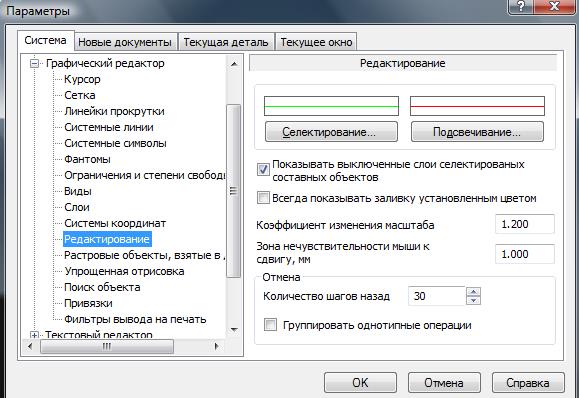
Рис. 15. Диалоговое окно «Параметры управления графическим редактором»
Чтобы изменить данный коэффициент для текстовых документов и спецификаций, вызовите команду Сервис — Параметры — Система — Текстовый редактор — Редактирование (рис. 16).

Рис. 16. Диалоговое окно «Параметры управления текстовым редактором»
В правой части появившегося диалога введите или выберите из списка значение коэффициента изменения масштаба.
Для явного задания масштаба изображения на инструментальной панели Вид необходимо в поле Текущий масштаб  развернуть список и выбрать нужное значение.
развернуть список и выбрать нужное значение.
Для увеличения масштаба произвольного участка изображения выберите команду Увеличить масштаб рамкой  и выделите рамкой область, которую необходимо увеличить. В результате изображение будет увеличено таким образом, чтобы область документа, ограниченная рамкой, будет занимать весь размер окна.
и выделите рамкой область, которую необходимо увеличить. В результате изображение будет увеличено таким образом, чтобы область документа, ограниченная рамкой, будет занимать весь размер окна.
Если требуемый коэффициент изменения масштаба не известен, то можно подобрать его визуально, вызвав команду Приблизить / Отдалить  , удерживая левую клавишу мыши и перемещая курсор вверх для увеличения, а вниз для уменьшения масштаба. Так же для визуального изменения масштаба можно использовать колесико мыши.
, удерживая левую клавишу мыши и перемещая курсор вверх для увеличения, а вниз для уменьшения масштаба. Так же для визуального изменения масштаба можно использовать колесико мыши.
Для отображения в окне всего документа необходимо нажать кнопку Показать все  ,расположенную на инструментальной панели.
,расположенную на инструментальной панели.
Сдвиг изображения
Для перемещения изображения документа в окне без изменения масштаба отображения необходимо выбрать команду Сдвинуть  .
.
Для сдвига изображения также можно перемещать мышь, нажав среднюю кнопку (колесико) и удерживая клавишу <Shift> на клавиатуре компьютера.
Для перемещения изображения строго по вертикали или горизонтали можно воспользоваться линейками прокрутки. Для настройки отображения линеек прокрутки необходимо вызвать команду Сервис – Параметры – Текущее окно – Линейки прокрутки.
Дата добавления: 2016-07-09; просмотров: 1226;
